탐색기 상단 메뉴중 자세히 보기 클릭시 메뉴가 위로 가려져 잘리는 현상
- IT/IT
- 2025. 7. 20.
윈도우 11에서 탐색기를 열고 상단의 3점 메뉴를 클릭할 경우 메뉴 리스트가 상단으로만 향하게 나와 위쪽 부분이 잘리는 오류가 있습니다. 이는 원칙적으로 돌출될 옵션 리스트가 잘릴 정도의 위치에서 메뉴를 클릭하면 아래쪽으로 펼쳐져야 함에도 불구하고 위로만 펼쳐지는 데서 생기는 오류입니다.
윈도우 11 24H2 업데이트 이후에 발생하는 오류로 보입니다.

매우 기본적인 메뉴 오류로 타사의 응용 프로그램들이나 외부 프로그램들에서도 잘 일어나지 않는 원시적인 오류로 보입니다. 웹에서 검색해 살펴본 결과 이 오류로 인해 불편을 겪고 있는 분들이 간혹 보입니다.
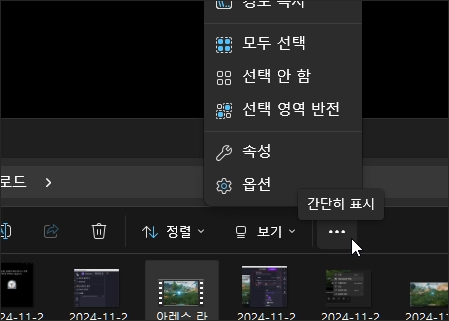
이 포스팅은 수개월 전에 작성해 둔 것을 현재 시점에서 업로드하는 것이라 그 사이에 이 문제에 대한 윈도우 패치 업데이트가 이미 진행되었을 수도 있지만 혹시라도 이 문제가 아직도 잔존하는 분들이 계실지도 모른다는 생각에 포스팅하기로 결정하였습니다.
제 경우에는 ViveTool을 이용했지만 웹 검색 결과 구버전 탐색기를 사용하거나 윈도우 배율 자체를 줄여서 이 문제를 해결했다는 내용도 보입니다.
먼저 아래의 링크로 들어가 ViveTool을 다운로드하여 설치해야 합니다.
일반 PC의 경우에 스냅드래곤 Arm용이 아닌 가장 위쪽의 인텔, AMD용의 파일을 다운로드하여 압축을 해제합니다.

압축을 해제한 폴더를 연 다음 폴더의 빈 공간에서 마우스 우클릭한 다음 터미널에서 열기를 클릭합니다. 그다음 터미널 창의 상단 메뉴 중 설정에서 터미널 창의 기본 시작 프로필을 명령 프롬프트로 변경해 준 다음 터미널 창을 닫습니다.

다시 한번 압축이 해제된 폴더의 빈 공간에서 Ctrl+Shift 키를 누른 상태에서 마우스 우클릭 후 터미널에서 열기를 클릭합니다. 이렇게 하면 관리자 권한이 있는 명령 프롬프트 창이 해당 폴더 경로에서 열리게 됩니다.
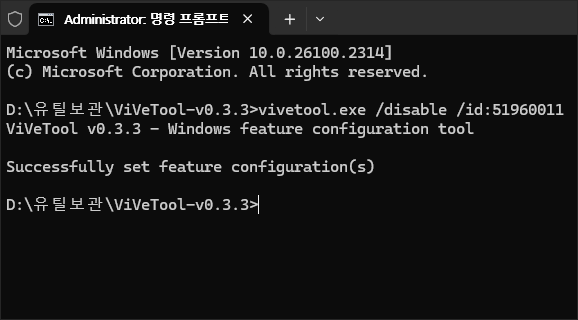
아래의 텍스트 명령을 그대로 복사하여 Ctrl+V 붙여 넣기 해 주고 엔터 키를 눌러 줍니다.
vivetool.exe /disable /id:51960011
탐색기 옵션 패치가 성공하면 'Successfully set configuration(s)'라는 문구가 출력됩니다. 이 문구가 출력되면 패치가 성공한 것으로 모든 창을 닫고 PC를 재시작하면 됩니다.

여기까지 진행에 문제가 없었다면 윈도우 탐색기 상단 메뉴 자세히 보기의 잘림 현상은 어느 정도 해결되게 됩니다. 다만 이는 정식 윈도우 업데이트를 통해 해결하는 방식이 아니므로 윈도우 업데이트에서 다시 풀릴 수도 있습니다.
'IT > IT' 카테고리의 다른 글
| Vmware를 이용해 윈도우 안의 윈도우 가상 PC 설치하기 (0) | 2025.07.21 |
|---|---|
| PC 모니터 화면이 뒤집어진 경우와 옆으로 누운 경우의 해결 방법 (0) | 2025.07.20 |
| 구글 애드센스 "이름이 일치하지 않아 세금 양식이 거부되었습니다." 오류의 해결 방법 (0) | 2025.07.20 |
| @Bios를 이용한 기가바이트 바이오스 자동 업데이트 방법 (0) | 2025.07.20 |